El correo electrónico de Google cuenta con una gran variedad de características sumamente interesantes y sobre todas las cosas muy útiles. En esta ocasión, vamos a ver cómo agregar un enlace a texto o imágenes en Gmail. Vas a ver que es mucho más fácil de lo que te imaginas.
Cómo agregar un enlace a un texto en Gmail
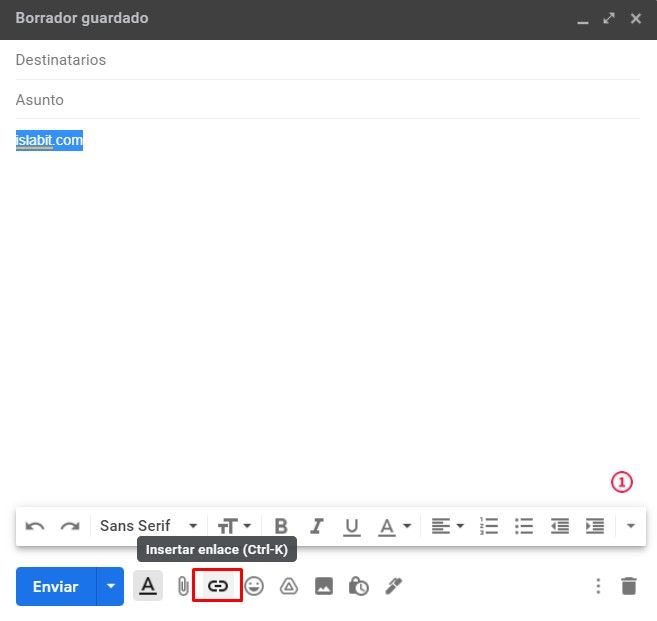
En realidad, conseguir esto es algo sumamente sencillo, lo único que tenemos que hacer es simplemente seleccionar el texto que deseamos se convierta en un enlace o vínculo y luego vamos a tener que dar clic en el botón vincular como puedes apreciar en la imagen.
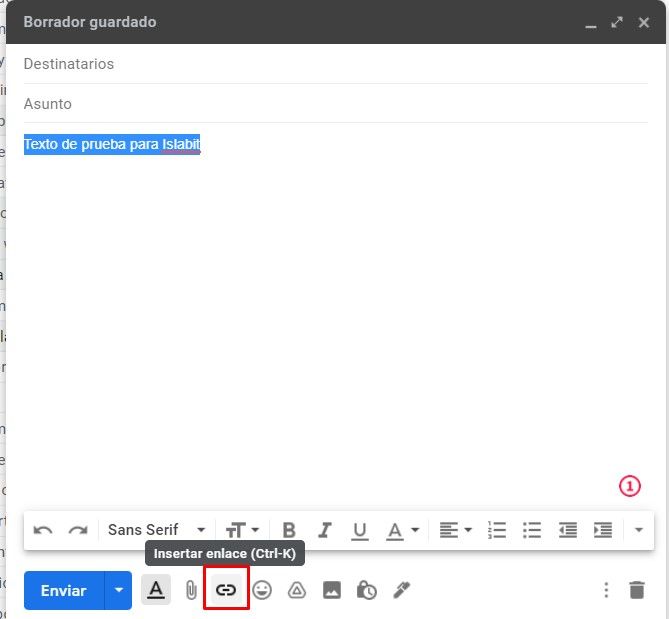
Si lo hacemos sobre una dirección web, por ejemplo “Islabit.com” automáticamente ese texto se convertirá en un enlace. En cambio, si lo hacemos sobre un texto como “Visita Islabit” entonces aparecerá una ventana emergente.
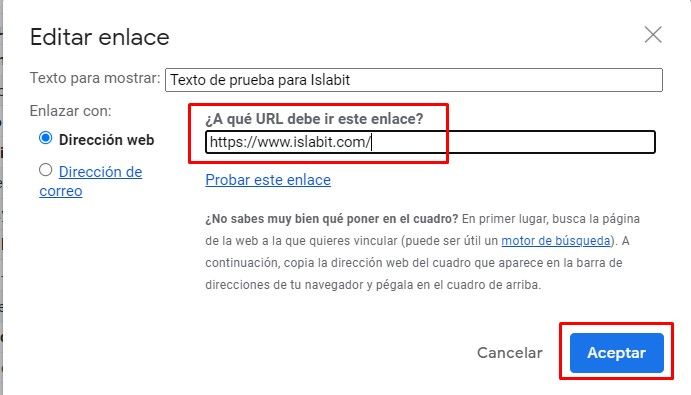
En el cuadro de texto “¿A qué URL debe ir este enlace?” tendremos que pegar la dirección URL; también tenemos la posibilidad de añadir una dirección de correo electrónico desde las opciones de la izquierda. Una vez que ya añadimos el enlace, vamos a presionar en “Aceptar”.
De esta simple manera el texto aparecerá marcado en azul y subrayado, lo que significa que efectivamente se convirtió en un enlace que dirige a la URL que nosotros especificamos.
Cómo agregar un enlace a una imagen para poder darle clic en Gmail
Otra cosa que podemos hacer es agregar un vínculo a una imagen. Por ejemplo, podemos hacer que el logo de nuestra empresa tenga un enlace a nuestro sitio web. De manera que cada vez que hagan clic en dicho logo, accedan al sitio en cuestión.
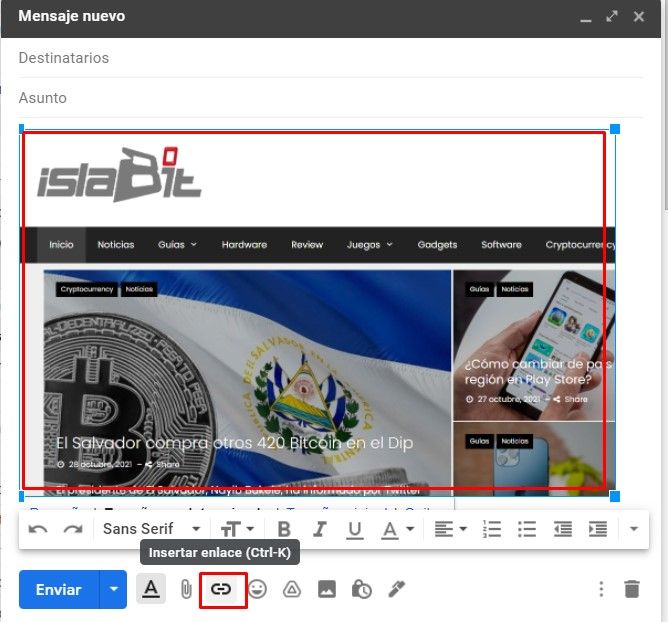
Lo primero que haremos será seleccionar la imagen y luego vamos a tener que dar clic en el botón de Enlace o vincular que se encuentra en la barra de herramientas en la parte inferior.
Nuevamente aparecerá una ventana emergente en donde nos solicitará que ingresemos el enlace, esto lo hacemos en el campo que se encuentra justo debajo de “¿A qué URL debe ir este enlace?”
Cómo editar o eliminar un enlace
Esto es algo demasiado sencillo, lo único que debemos hacer es colocar el curso del ratón sobre la imagen o enlace y aparecerá el enlace original y dos opciones “Editar” o “Eliminar”. Podemos eliminar el hipervínculo para que el texto o la imagen sean normales o editarlo para cambiarlo a otra URL.

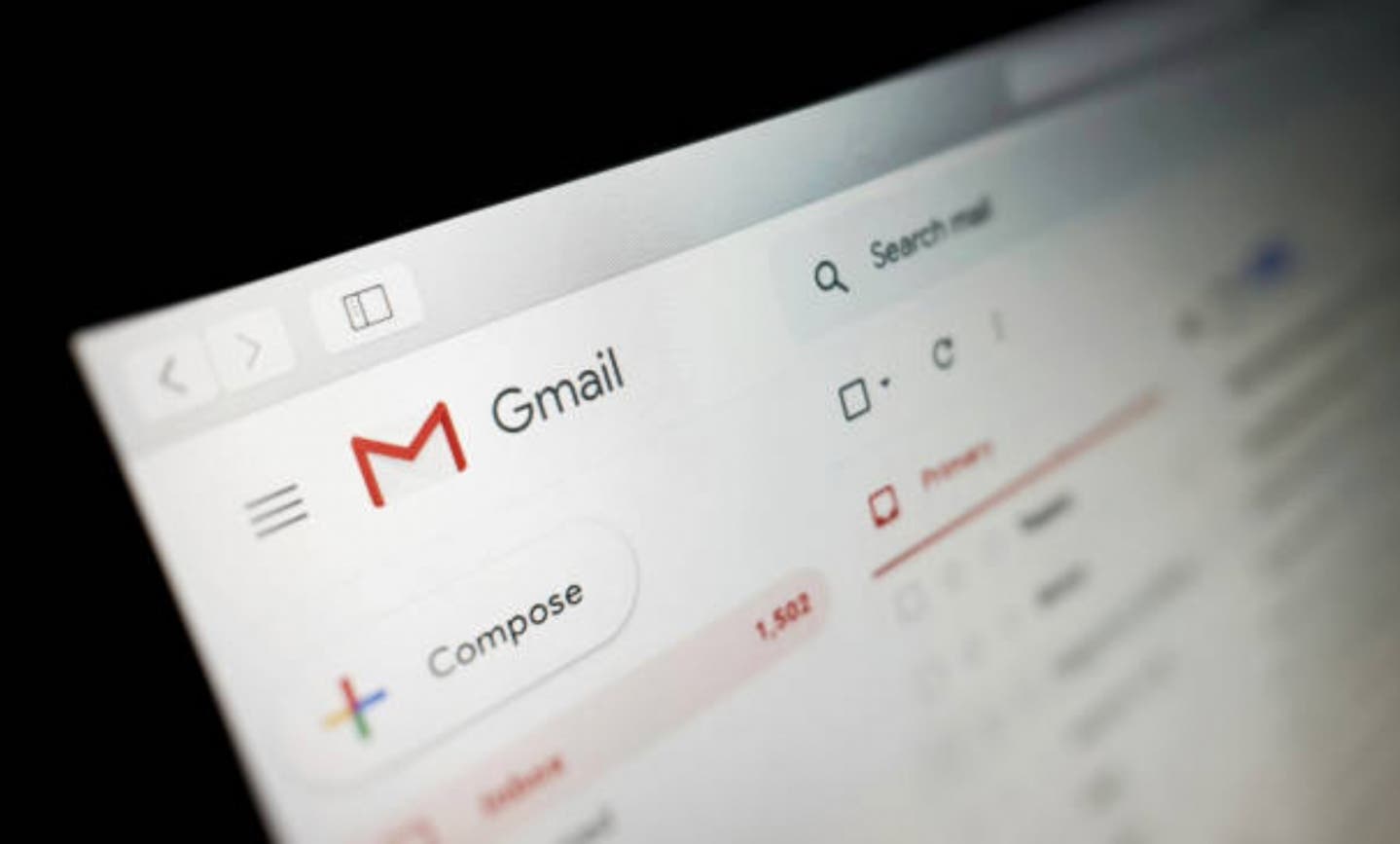
¿Tienes alguna pregunta o problema relacionado con el tema del artículo? Queremos ayudarte.
Deja un comentario con tu problema o pregunta. Leemos y respondemos todos los comentarios, aunque a veces podamos tardar un poco debido al volumen que recibimos. Además, si tu consulta inspira la escritura de un artículo, te notificaremos por email cuando lo publiquemos.
*Moderamos los comentarios para evitar spam.
¡Gracias por enriquecer nuestra comunidad con tu participación!